Ce este nou în Zoho Expense: Iulie 2023
Bună ziua dragi utilizatori,
Ne face plăcere să vă prezentăm lista noastră lunară de actualizări pentru a vă ajuta să rămâneți informați și să experimentați o gestionare a cheltuielilor fără probleme cu Zoho Expense. De la informații despre buget în timp real la configurarea datei de intrare în vigoare pentru regulile de politică și ratele zilnice, am adaptat caracteristicile noastre pentru a răspunde nevoilor dvs. unice de afaceri. Haideți să aflăm totul despre ele.
Data efectivă pentru regulile de poliță
Acum, puteți adăuga data de la care regulile pe care le configurați în politici pot intra în vigoare. Odată ce ați configurat o dată de intrare în vigoare pentru o regulă, regula se va aplica numai cheltuielilor care sunt datate la sau după data de intrare în vigoare. Dacă nu configurați o dată de intrare în vigoare, regulile se vor aplica tuturor cheltuielilor.
Pentru a adăuga o dată de intrare în vigoare pentru o regulă: Mergeți la Admin View > Settings > Policies (Vizualizare administrator > Setări > Politici). Selectați o politică și navigați la fila Rules (Reguli). Faceți clic pe o regulă, introduceți data intrării în vigoare și faceți clic pe Save (Salvare).
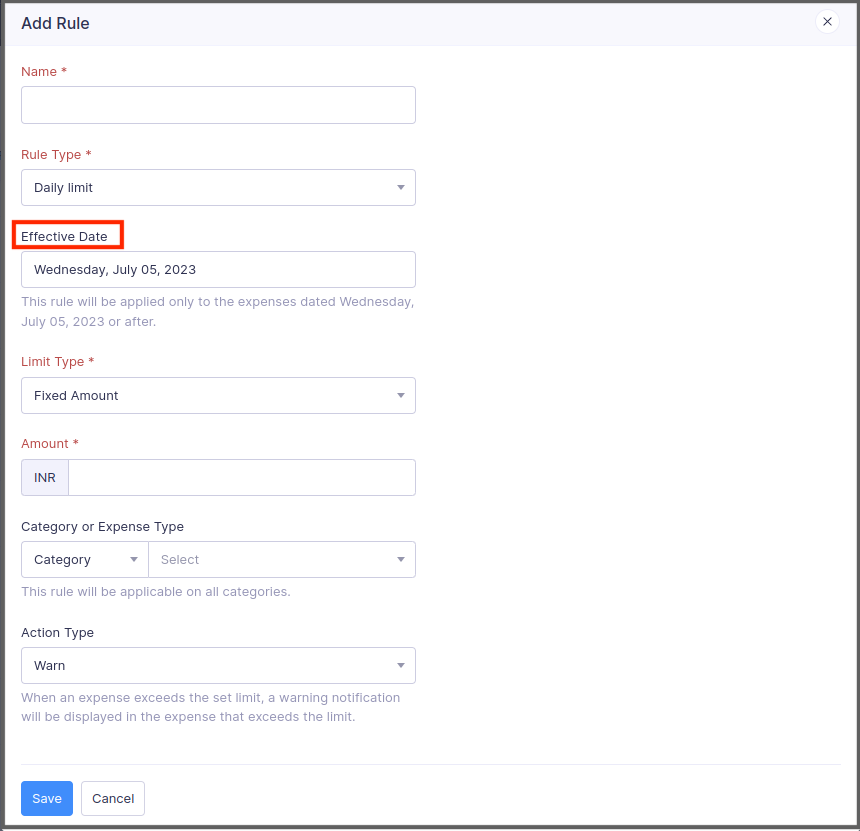
Vizualizați sumele reale cheltuite în timpul editării bugetelor - Acces timpuriu
În timp ce editați un buget, dacă introduceți un buget mai mare decât suma reală care a fost cheltuită de utilizatori în categoria sau tipul de cheltuieli respective, Zoho Expense va afișa suma reală cheltuită de utilizatori și vă va restricționa salvarea bugetului. Această vizibilitate în timp real vă permite să luați decizii bazate pe date și să alocați fondurile în mod strategic. Această funcție este încă în faza de acces timpuriu. Contactați support@zohoexpense.com pentru a o activa pentru organizația dvs.
Pentru a face acest lucru: Accesați Admin View > Budgets (Vizualizare administrativă > Bugete). Faceți clic pe un buget și faceți clic pe pictograma Editare din colțul din dreapta sus. Puteți vizualiza suma reală cheltuită dacă introduceți un buget mai mare decât suma reală cheltuită.
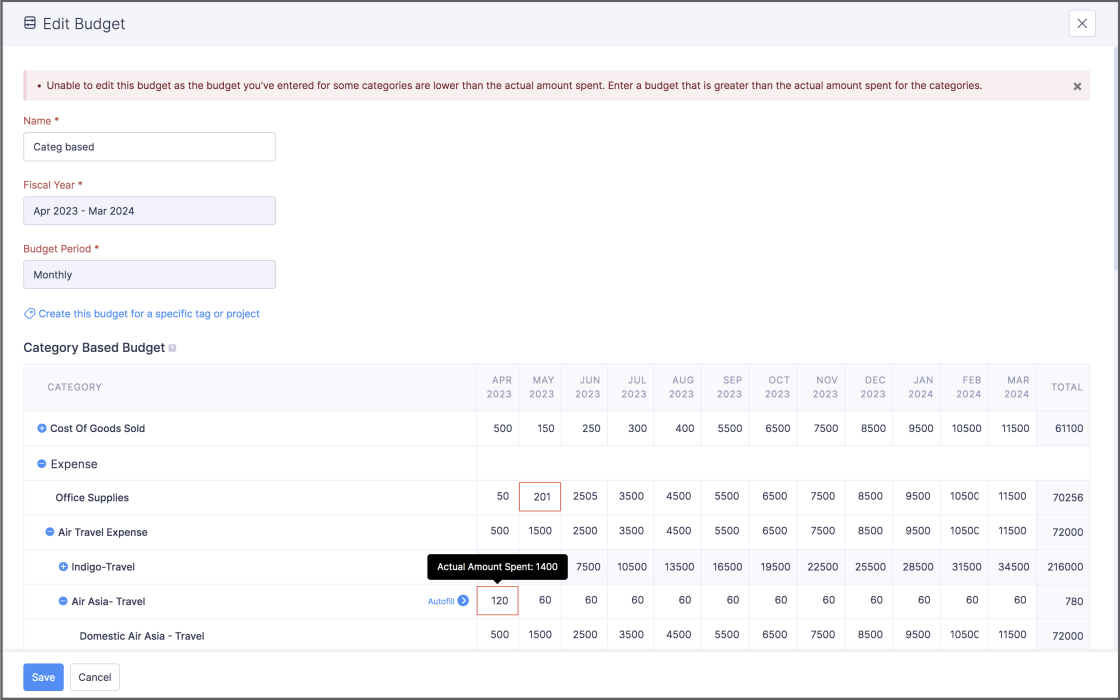
Preferință nouă pentru cererea de achiziție și asocierea cheltuielilor
Am introdus o nouă preferință pentru Cererile de achiziție, prin care puteți restricționa utilizatorii să creeze o cheltuială cu o categorie diferită de cea a articolului asociat cererii de achiziție. De exemplu, dacă categoria cheltuielii este "Mese și divertisment", atunci articolul de cerere de achiziție pe care îl asociați cu cheltuiala trebuie să aibă tot "Mese și divertisment" ca și categorie. În acest fel, vă puteți asigura că utilizatorii dvs. asociază articolele de cerere de cumpărare corespunzătoare cu cheltuielile lor.
Pentru a activa această preferință: Accesați Admin View (Vizualizare administrator) > Settings (Setări) > Modules (Module) > Purchase Requests (Cereri de cumpărare). Activați opțiunea și faceți clic pe Save (Salvare).
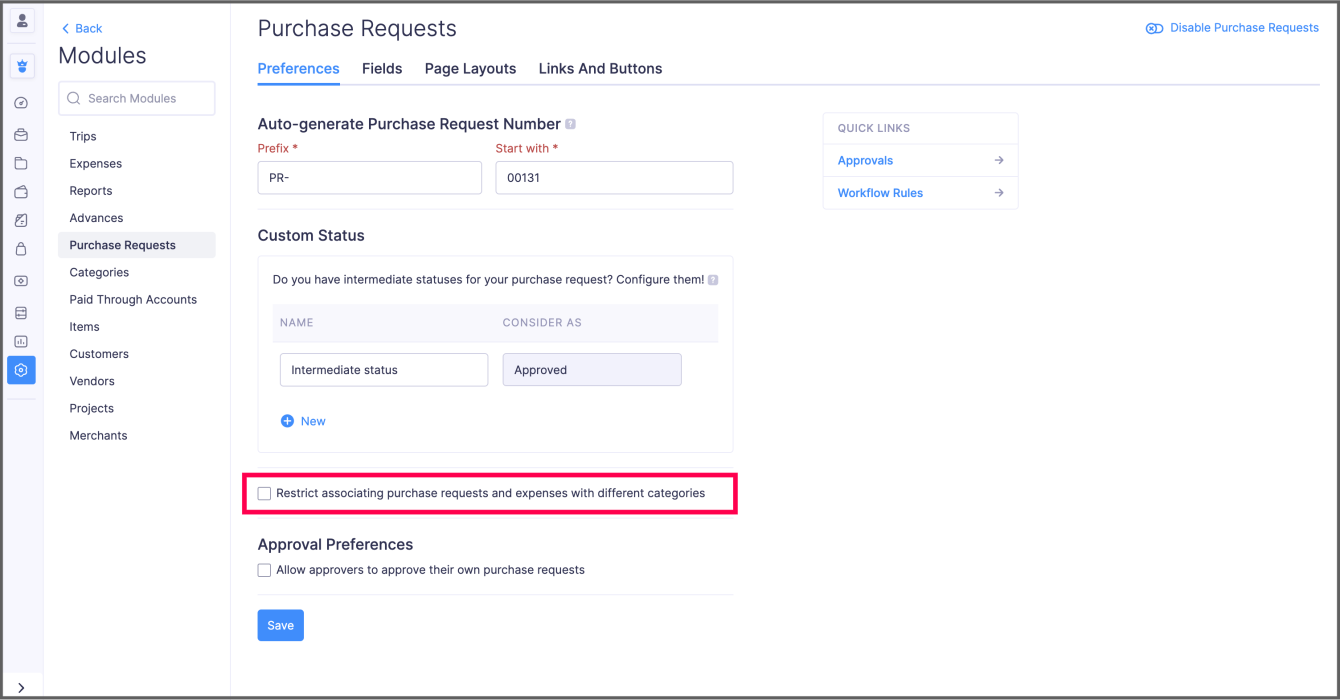
Data intrării în vigoare a ratelor implicite pentru diurnă
În plus față de configurarea datelor efective pentru ratele diurne pe care le-ați configurat pentru fiecare locație, acum puteți configura datele efective și pentru ratele diurne implicite. Dacă aveți mai multe rate implicite, această caracteristică va fi utilă prin aplicarea ratei implicite pe baza datei de intrare în vigoare a acesteia.
Pentru a adăuga o dată de intrare în vigoare pentru o rată implicită: Mergeți la Admin View > Settings > Policies (Vizualizare administrator > Setări > Politici). Selectați o politică și navigați la fila Per Diem. Faceți clic pe pictograma Mai mult din colțul din dreapta al unei rate implicite și selectați Editare. Introduceți data și faceți clic pe Save (Salvare).
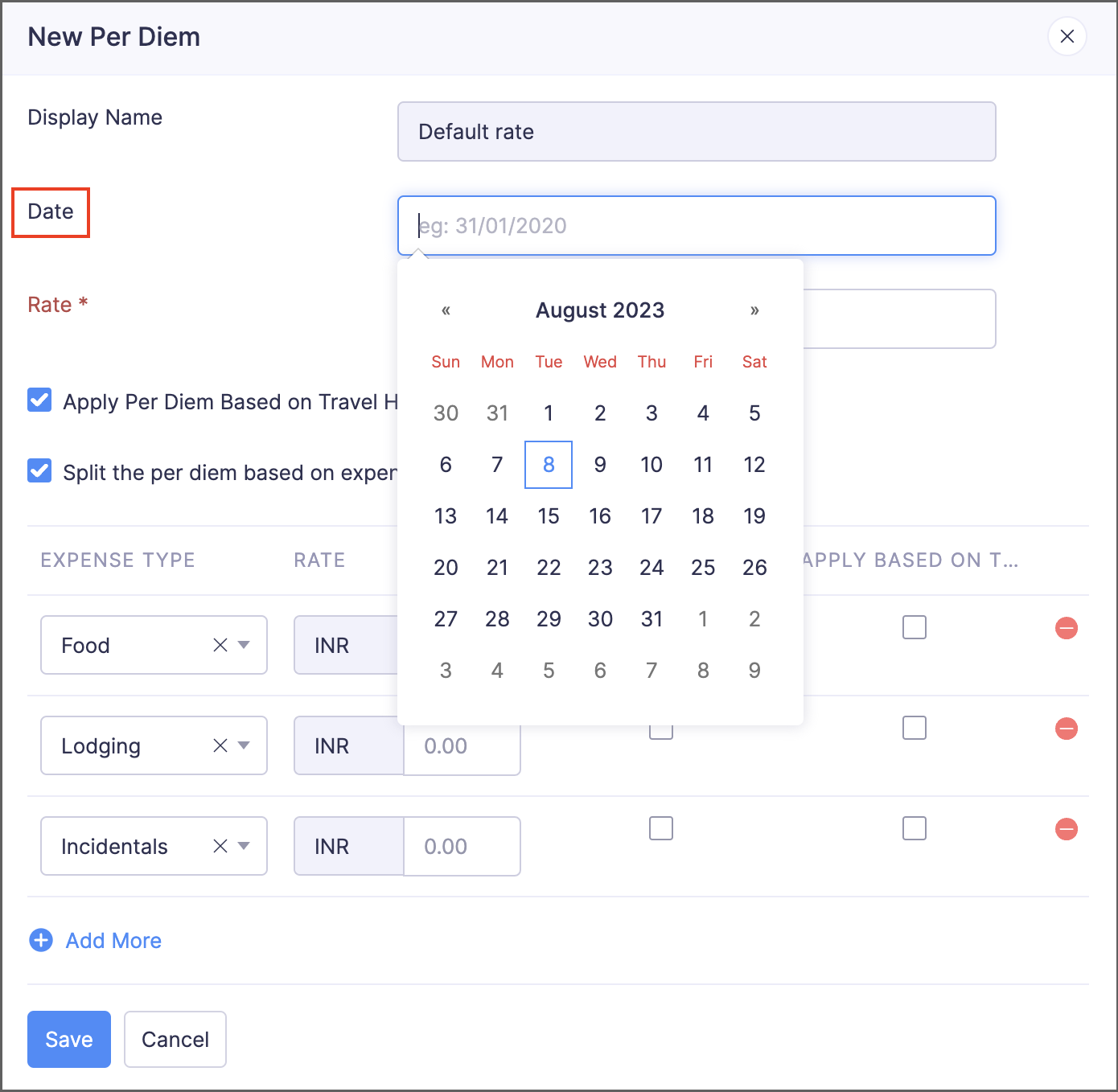
Vizualizați documentele de călătorie expirate în interiorul călătoriilor
În prezent, administratorii pot vizualiza documentele de călătorie ale unui angajat direct în cadrul cererilor de călătorie ale angajatului în vizualizarea de administrare. De asemenea, aceștia pot filtra documentele în funcție de tipul lor și le pot vizualiza în interiorul călătoriei. În plus față de afișarea tuturor documentelor de călătorie, pentru a asigura conformitatea deplină, am introdus acum o secțiune dedicată pentru a afișa documentele de călătorie expirate. Astfel, administratorii vor fi informați cu privire la valabilitatea documentelor de călătorie ale fiecărui angajat.
Pentru a vizualiza documentele de călătorie expirate: Mergeți la Vizualizare administrator > Călătorii. Faceți clic pe călătoria pentru care doriți să vizualizați documentele și faceți clic pe Documente de călătorie în partea dreaptă a ecranului. Faceți clic pe Expirat pentru a vizualiza documentele expirate.
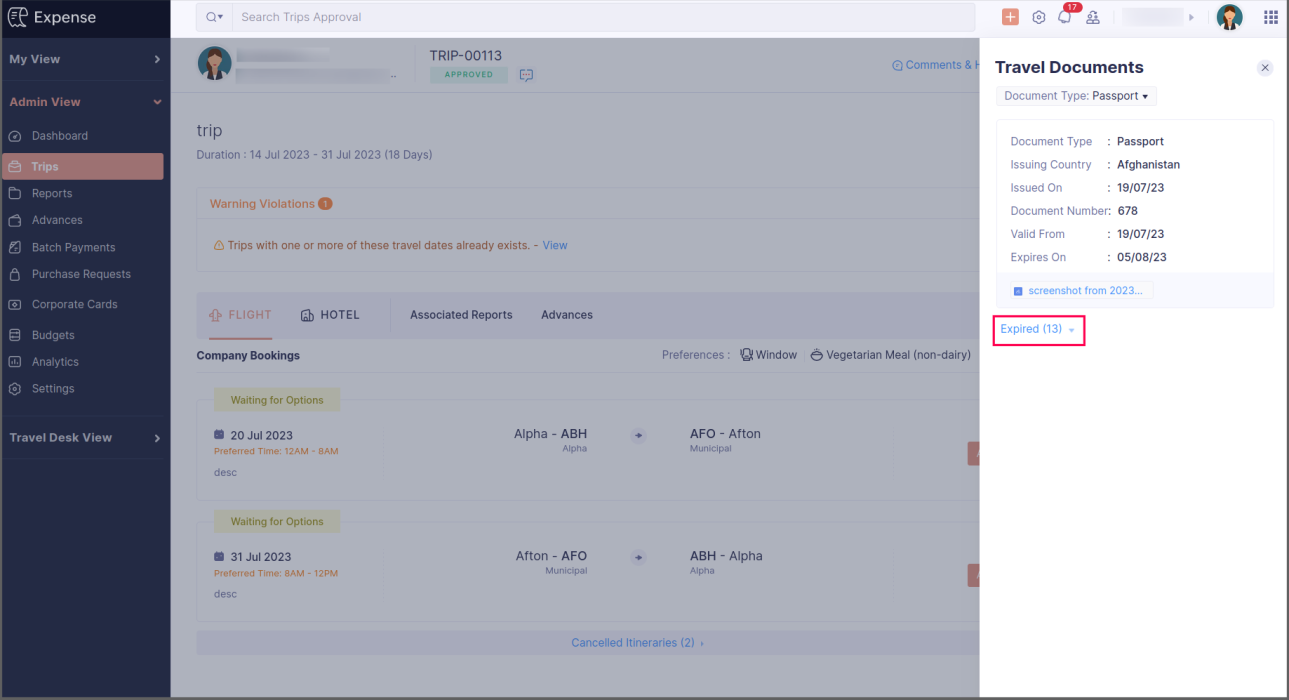
Actualizări ale aplicației Android
- Utilizatorii pot acum să facă o scanare automată a chitanțelor din ecranul de detalii al raportului pentru a crea noi cheltuieli care vor fi adăugate la raport.
- Utilizatorii pot trece acum la planul gratuit folosind aplicația Android.
Actualizări ale aplicației iOS
- Acum puteți solicita articole gratuite în cererile de cumpărare folosind aplicația iOS.
Sperăm că sunteți încântați să încercați aceste noi caracteristici. Spuneți-ne ce părere aveți în comentariile de mai jos. Nu uitați să fiți atenți la alte actualizări și îmbunătățiri în lunile următoare. Dacă aveți întrebări, vă rugăm să contactați support@zohoexpense.com.
Salutări,
Zoho Expense
Related Articles
Ce este nou în Zoho Books - iulie 2023
Bună ziua tuturor utilizatorilor! Suntem încântați să împărtășim cele mai recente caracteristici și îmbunătățiri pe care le-am lansat în ultima lună. Actualizările din această lună variază de la noi metode de alocare pentru costul la sol până la ...Ce este nou în Zoho Books - iunie 2023
Aducem în mod constant noi actualizări și îmbunătățiri pentru Zoho Books. În această lună, am revenit cu încă un set de îmbunătățiri. Haideți să aruncăm o privire rapidă la noutățile din luna iunie în Zoho Books: Stripe Financial Connections Stripe a ...Zoho Billing: Ce este nou în Zoho Billing - noiembrie 2023
Bună ziua tuturor, Actualizările din această lună adaugă mai multă flexibilitate la colectarea plăților, împreună cu îmbunătățiri la rapoarte și câmpuri personalizate. Adăugați metode de plată din portalul clienților Faceți procesul de plată mai ...Nou în WorkDrive: Vă prezentăm WorkDrive Snap
Luați în considerare acest lucru: echipa dvs. lucrează din mai multe locații, iar instruirea angajaților este o parte integrantă a etosului companiei dvs. Cu toate acestea, integrarea fiecărui membru nou poate pune o presiune asupra resurselor ...Zoho Expense: Actualizări de produse ianuarie - martie 2023
Ne bucurăm să vă vedem în prima postare trimestrială despre noutățile din 2023. În ultimele trei luni, am dezvoltat funcții interesante și am adus îmbunătățiri pentru a vă ajuta să îndepliniți fără probleme funcțiile în Zoho Expense. Aeroportul de ...